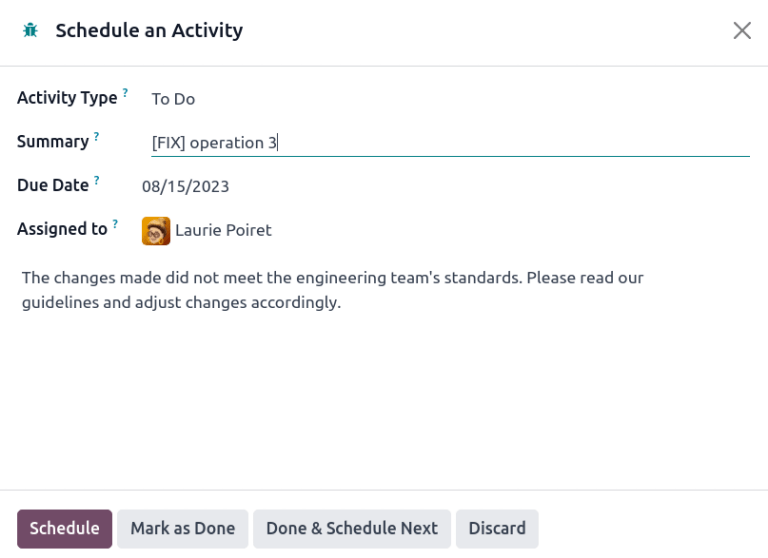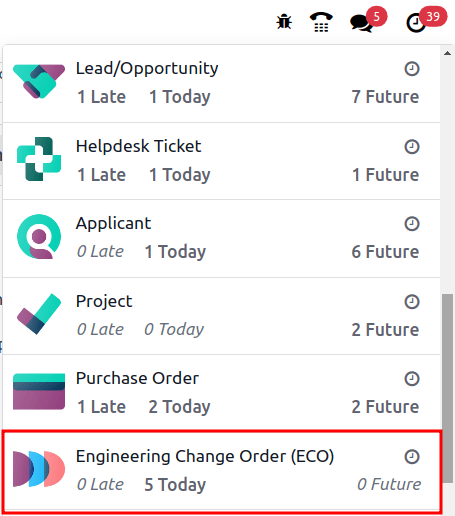Phê duyệt¶
Tự động thông báo cho các bên liên quan và người quản lý bằng cách chỉ định người phê duyệt cho các giai đoạn của :ref:`lệnh thay đổi kỹ thuật<plm/eco> ` (ECO) đang được xem xét. Những thay đổi chỉ có thể được áp dụng sau khi người phê duyệt được chỉ định chấp nhận chúng. Phê duyệt đảm bảo các thành viên trong nhóm xem xét, giúp ngăn ngừa sai sót và hành động vội vàng.
Xem thêm
:ref:`Cấu hình giai đoạn<plm/eco/stage-config> `
Thêm người phê duyệt¶
Để thêm người phê duyệt, trước tiên hãy vào và nhấp vào thẻ dự án của loại ECO để mở chế độ xem Gantt của ECO.
Trên trang Engineering Change Orders, di chuột qua giai đoạn dự định và chọn biểu tượng ⚙️ (bánh răng). Sau đó, nhấp vào Edit để mở cửa sổ bật lên.
Ghi chú
Người phê duyệt có thể được thêm vào bất kỳ giai đoạn nào, nhưng chúng tôi đặc biệt khuyến nghị nên chỉ định họ vào giai đoạn xác minh, diễn ra trước giai đoạn đóng, trong đó ECO được áp dụng và phiên bản BoM được cập nhật.
Xem tài liệu về :ref:`các loại giai đoạn<plm/eco/stage-config> ` để biết thêm thông tin.
Trong cửa sổ bật lên của giai đoạn Chỉnh sửa, nhấp vào nút Thêm một dòng, nằm bên dưới Phê duyệt. Sau đó, nhập vị trí (hoặc chức danh) của người phê duyệt bên dưới Vai trò (ví dụ: Quản lý kỹ thuật, Nhóm chất lượng, v.v.) và chọn Người dùng có liên quan từ menu thả xuống.
Tiếp theo, đặt Loại phê duyệt thành Yêu cầu phải phê duyệt, Phê duyệt, nhưng việc phê duyệt là tùy chọn hoặc Chỉ nhận xét.
Example
Chỉ định CTO, "Mitchell Admin," là người phê duyệt bắt buộc cho ECO trong giai đoạn Đã xác thực trong loại ECO Giới thiệu sản phẩm mới.
Không**cần phải có sự chấp thuận từ nhóm chất lượng và tiếp thị để áp dụng các thay đổi cho ECO vì Loại chấp thuận của họ được đặt thành Phê duyệt, nhưng việc phê duyệt là tùy chọn và Chỉ nhận xét.
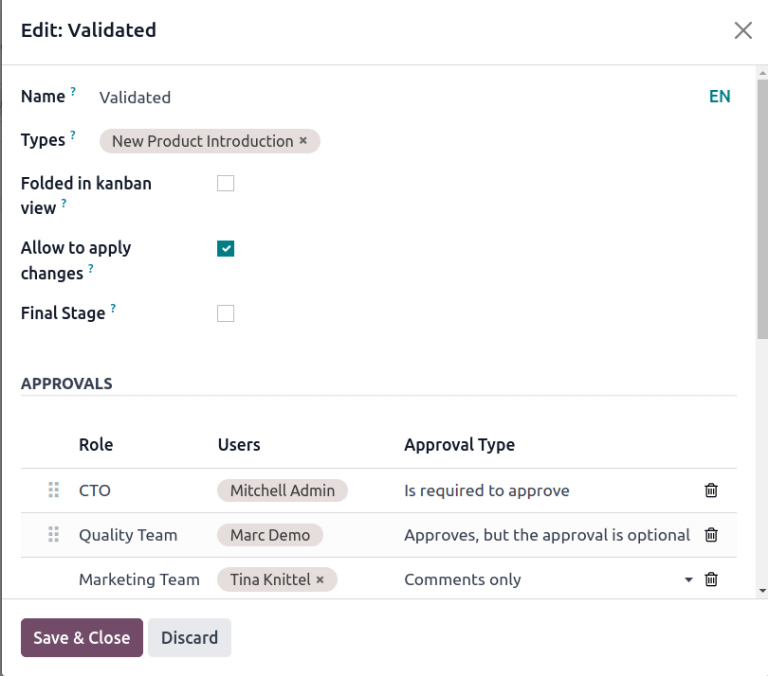
Quản lý phê duyệt¶
Người phê duyệt có thể dễ dàng theo dõi việc phê duyệt việc cần làm của mình bằng cách điều hướng đến và xem thẻ để biết loại ECO, thẻ này hiển thị số lượng tác vụ đang mở được giao cho chúng.
Sau đây là chức năng của từng nút trên thẻ dự án ECO:
Nút # Engineering Changes hiển thị số lượng ECO đang tiến hành của loại ECO này. Nhấp vào nút sẽ mở chế độ xem Gantt của trang Engineering Change Orders.
My Validations hiển thị số lượng ECO mà người phê duyệt phải chấp nhận hoặc từ chối. Nhấp vào nút này sẽ hiển thị ECO đang chờ phê duyệt hoặc bị từ chối (được đánh dấu bằng trạng thái Blocked màu đỏ).
Nút All Validations hiển thị số lượng ECO đang chờ phê duyệt hoặc bị từ chối bởi bất kỳ người phê duyệt nào. Nhấp vào nút này sẽ hiển thị các ECO đang chờ này.
To Apply hiển thị số lượng ECO mà người dùng cần áp dụng thay đổi. Nhấp vào nút sẽ hiển thị tất cả ECO để phê duyệt và áp dụng thay đổi trong giai đoạn xác minh.
ECO được đánh dấu bằng giai đoạn Xong màu xanh lá cây đã được chấp thuận và người dùng chỉ cần nhấp vào ECO để vào chế độ xem biểu mẫu và nhấp vào nút Áp dụng thay đổi.
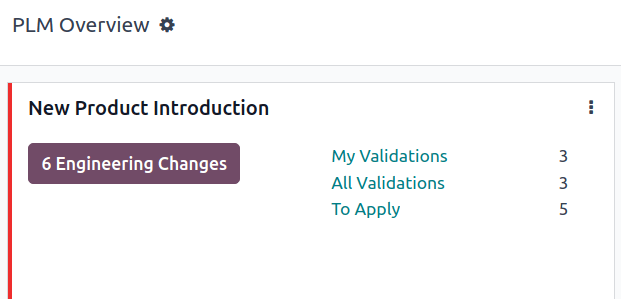
Phê duyệt LTĐKT¶
Điều hướng đến ECO trong giai đoạn xác minh, trong khi đăng nhập với tư cách là người phê duyệt được chỉ định, để xem các nút :guilabel: Phê duyệt, :guilabel: Từ chối và :guilabel: Áp dụng thay đổi.
Để phê duyệt ECO và áp dụng các thay đổi vào sản xuất BoM, hãy nhấp vào Phê duyệt, sau đó nhấp vào Áp dụng thay đổi.
Lưu ý rằng nút Áp dụng thay đổi sẽ không hoạt động trừ khi nút Phê duyệt được nhấp trước. Ngoài ra, chatter ghi lại lịch sử của các nút đã nhấp.
Cảnh báo
Khi Approval Type không được đặt thành Cần phải phê duyệt, không cần sự chấp thuận từ người dùng liên quan trước khi áp dụng các thay đổi bằng nút Apply Changes. Do đó, nút Apply Changes sẽ hoạt động mà không cần phải nhấp vào nút Approve trước.
Hoạt động tự động¶
Khi một ECO được chuyển sang giai đoạn xác minh, một hoạt động đã lên kế hoạch sẽ tự động được tạo ra để những người phê duyệt được chỉ định xem xét ECO. Những người phê duyệt sẽ nhận được thông báo trong hộp thư đến hoạt động của họ, có thể truy cập thông qua biểu tượng 🕘 (đồng hồ) ở đầu trang.
Trong danh sách tác vụ cần làm, thông báo Engineering Change Order (ECO) hiển thị số lượng hoạt động được đánh dấu là Late, Today và Future. Nhấp vào từng nút này sẽ hiển thị chế độ xem Gantt đã lọc của các ECO tương ứng.
Example
Các hoạt động theo lịch trình được hiển thị dưới dạng số trên biểu tượng 🕘 (đồng hồ), với 5 ECO đang chờ phê duyệt Hôm nay. Hiện tại, có 0 Muộn hoặc Tương lai ECO.
Bằng cách nhấp vào ECO đang chờ xử lý, một hoạt động đã lên kế hoạch cho Phê duyệt ECO sẽ được ghi lại trong cuộc trò chuyện. Nhấp vào biểu tượng i (Thông tin) để xem thông tin bổ sung, bao gồm ngày phê duyệt Tạo, người phê duyệt Giao cho phê duyệt và ngày đến hạn.
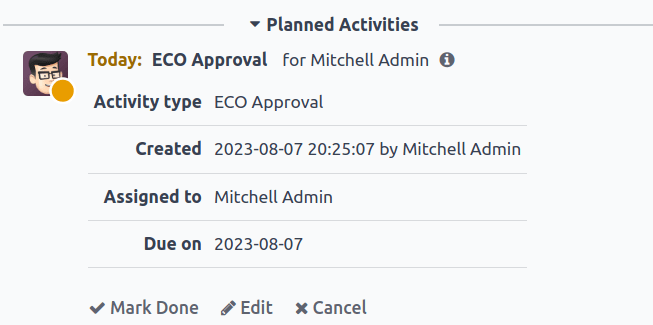
Hoạt động follow-up¶
Khi ECO bị từ chối, các nhiệm vụ cần được chỉ định cho các thành viên dự án để thực hiện các sửa đổi cần thiết trước khi ECO được chấp thuận. Để tạo các nhiệm vụ có thời hạn, hãy điều hướng đến biểu mẫu ECO bị từ chối và đi đến phần trò chuyện.
Chọn nút Đánh dấu hoàn thành trong phần Hoạt động đã lên kế hoạch của cuộc trò chuyện để đóng hoạt động và mở cửa sổ bật lên để tạo nhiệm vụ.
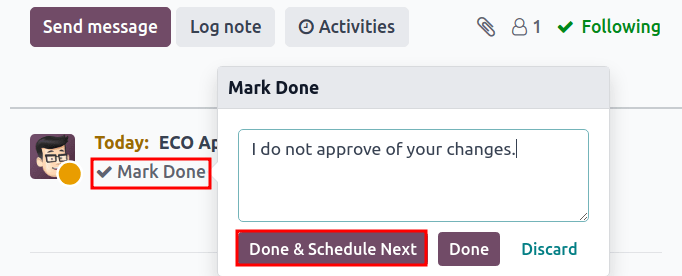
Trong cửa sổ Đánh dấu xong, nhấp vào Xong amp; Lên lịch tiếp theo để mở cửa sổ Lên lịch hoạt động mới. Tiếp theo, đặt Đã giao cho thành viên nhóm và Ngày đến hạn để hoàn tất các thay đổi. Cung cấp thông tin chi tiết về tác vụ trong trường Tóm tắt và hộp văn bản. Nhấp vào nút Lên lịch để đóng cửa sổ.
Sau khi đóng cửa sổ, trên biểu mẫu ECO, hãy di chuyển ECO lùi lại một giai đoạn. Làm như vậy sẽ đảm bảo rằng khi thành viên nhóm hoàn tất các thay đổi và trả ECO về giai đoạn xác minh, một tác vụ ECO Approval mới sẽ được tạo cho người phê duyệt.
Example
Người phê duyệt tạo một hoạt động cho Người chịu trách nhiệm của ECO, Laurie Poiret, nêu chi tiết những thay đổi cần thiết để người phê duyệt Chấp nhận ECO. Nhấp vào nút Lên lịch sẽ tạo một hoạt động theo kế hoạch cho Laurie vào ngày 15/08/2023.